Formate kopieren und einfügenCopyPaste-Format
Während Diagrammvorlagen und Designs verwendet werden, um nicht veränderbare Anpassungen auf festgelegte Diagramme anzuwenden, bietet das Kopieren und Einfügen von Formatoperationen eine größere Freiheit bei der Wahl, welche Formateigenschaften aus dem Quelldiagramm kopiert werden, und folglich die Eigenschaften, die in das Zieldiagramm eingefügt werden sollen.
In Origin können Sie Formateigenschaften von folgenden Elementen eines Diagrammfensters kopieren: Seite, Layer, Achsentitel, Achsenlinie und -hilfsstriche, benutzerdefinierte Textobjekte, Anmerkung, Legende und Diagrammobjekt. Abhängig davon, welche Eigenschaften kopiert werden und wo die Eigenschaften angewendet werden sollen, können sich die verfügbaren einfügbaren Formateigenschaften unterscheiden.
Grundlegende Schritte zum Kopieren und Einfügen von Formaten
Um das Format eines Diagramms oder Diagrammobjekts (Text, Linie, Pfeil usw.) zu kopieren und in ein anderes Diagramm einzufügen:
- Erstellen und passen Sie Ihr Diagramm oder Diagrammobjekt (Textbeschriftung, Linienbreite, Linienstil, Füllmuster, Pfeil, Rechteck usw.) an.
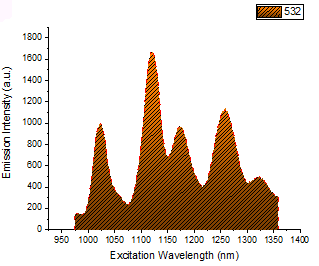
- Klicken Sie mit der rechten Maustaste auf das benutzerdefinierte Diagramm oder Diagrammobjekt und wählen Sie Format kopieren. In einigen Fällen müssen Sie vielleicht auswählen, welche Formateigenschaften genau zu kopieren sind, ansonsten werden alle Formateinstellungen aus der Quelle übernommen.
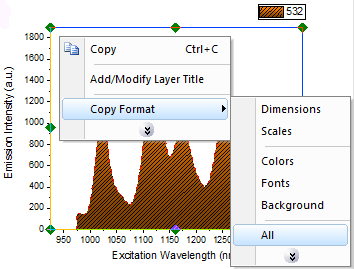
- Um die kopierten Formateigenschaften des benutzerdefinierten Diagramms oder Objekts in ein anderes Diagramm oder Objekt zu übertragen, markieren Sie ein Zieldiagramm oder -diagrammobjekt und wählen Sie durch Klicken der rechten Maustaste Format einfügen aus (um alle kopierten Formateigenschaften einzufügen) oder Format einfügen in und dann die einzufügende Formateigenschaft.
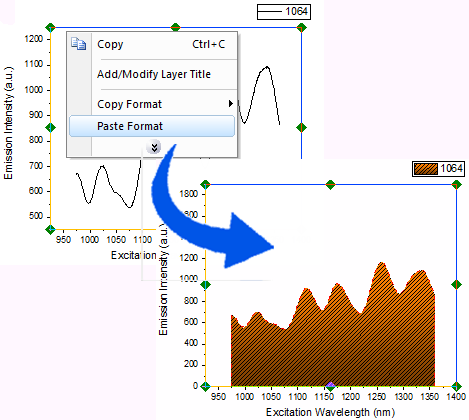
| Hinweis: Beide Kontextmenüs Format kopieren oder Format einfügen sind objektorientiert, d.h., für verschiedene Diagrammobjekte - Diagrammtypen, Seite, Layer, Achse etc. - ist das Kontextmenü unterschiedlich. |
Formateigenschaften in andere Layer kopieren und einfügen
Manchmal soll das Format von einer Datenzeichnung kopiert und dann auf alle anderen Layer angewendet werden. Dazu folgen Sie den Schritten unten:
- Passen Sie das Diagramm in einem Layer benutzerdefiniert an, klicken Sie darauf, um die Datenzeichnung in diesem Layer zu markieren, und klicken Sie mit der rechten Maustaste auf Format kopieren.

- Klicken Sie mit der rechten Maustaste auf eine leere Fläche auf der Seite und wählen Sie Format einfügen in: Alle Liniendiagramme: Alle, um die kopierten Formateigenschaften in allen Layern einzufügen.
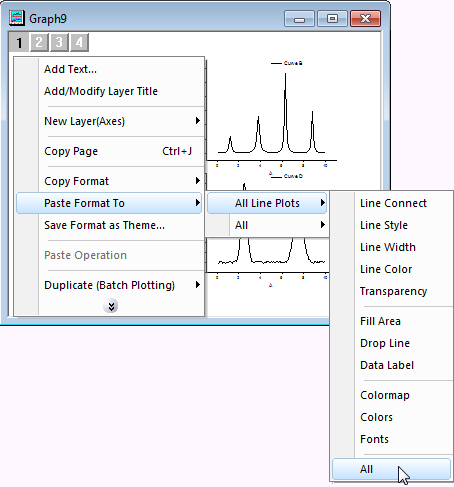
- (Das angewendete Format wird anhand folgender Abbildung gezeigt.)

 | Alternativ können Sie die kopierten Formateigenschaften in einen festgelegten Layer einfügen. Dazu müssen Sie nur zuerst diesen Layer auswählen und dann einfügen. |
Formateigenschaften in alle Diagramme im Projekt/Ordner kopieren und einfügen
In einigen Fällen möchten Sie vielleicht das Format aus einem Diagrammlayer kopieren und auf alle anderen Diagramme im aktuellen Projekt/Ordner anwenden. Dazu folgen Sie den Schritten unten:
- Erstellen und passen Sie Ihr Diagramm benutzerdefiniert an.
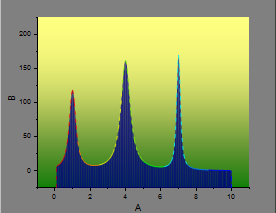
- Angenommen, Sie möchten jetzt nur die Formateigenschaften von der Datenzeichnung kopieren. Klicken Sie zum Auswählen auf die Datenzeichnung, so dass die Datenpunkte markiert sind, und klicken Sie dann mit der rechten Maustaste, um im Kontextmenü Format kopieren auszuwählen.
- Jetzt sollen einige der kopierten Formateigenschaften auf alle Diagramm im Projekt angewendet werden. Um dies zu tun, aktivieren Sie zuerst ein anderes Diagrammfenster, halten Sie die SHIFT-Taste gedrückt, und klicken Sie mit der rechten Maustaste, um Format einfügen in: Alle Liniendiagramme: Alle zu wählen, oder klicken Sie auf Bearbeiten: Format einfügen, um den Dialog Formate anwenden zu öffnen.
- Deaktivieren Sie das Kontrollkästchen Alle und wählen Sie die gewünschten Eigenschaften aus, indem Sie die entsprechenden Kästchen vor ihnen aktivieren. Wählen Sie dann Alle Diagramme in diesem Projekt unter Umfang anwenden, um die ausgewählten Formateigenschaften auf alle Liniendiagramme in allen Diagrammfenstern im Projekt anzuwenden.
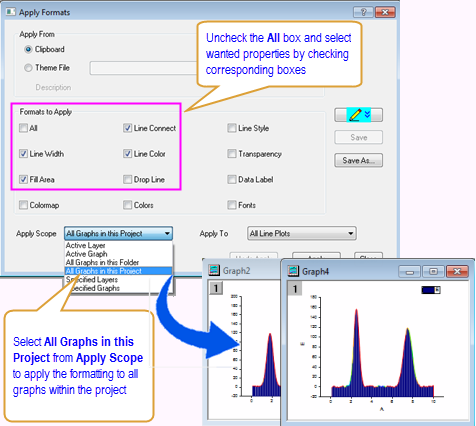
- Sie können die Einzelheiten des kopierten Formats anzeigen und bearbeiten, indem Sie auf die Schaltfläche Designdetails bearbeiten
 klicken und das Anzeigefeld der Details erweitern. Sie können das Kontrollkästchen Listenansicht auf der rechten Seite aktivieren, um die Liste der Formateigenschaften anzuzeigen. Um die kopierten Formateigenschaften zu bearbeiten, klicken Sie einmal auf die Zeile in der Spalte Werte, um einen Wert einzugeben oder eine Option auszuwählen. Sie können mehrere ausgewählte Eigenschaften, die nicht alle Eigenschaften sind, anwenden, indem Sie die Strg-Taste gedrückt halten, um mehrere Elemente auszuwählen, und das Kontrollkästchen Nur ausgewählte Eigenschaften anwenden aktivieren. klicken und das Anzeigefeld der Details erweitern. Sie können das Kontrollkästchen Listenansicht auf der rechten Seite aktivieren, um die Liste der Formateigenschaften anzuzeigen. Um die kopierten Formateigenschaften zu bearbeiten, klicken Sie einmal auf die Zeile in der Spalte Werte, um einen Wert einzugeben oder eine Option auszuwählen. Sie können mehrere ausgewählte Eigenschaften, die nicht alle Eigenschaften sind, anwenden, indem Sie die Strg-Taste gedrückt halten, um mehrere Elemente auszuwählen, und das Kontrollkästchen Nur ausgewählte Eigenschaften anwenden aktivieren.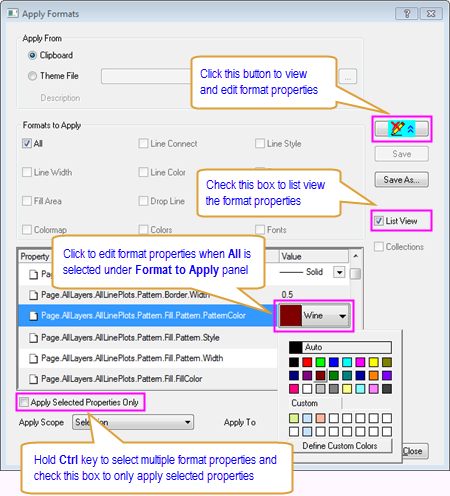
| Hinweis: In dem Abschnitt Anwenden von können Sie die Quelle der Formateigenschaften festlegen. Wenn Sie Formateigenschaften kopiert hatten, verwenden Sie standardmäßig die Quelle Zwischenablage. Alternativ können Sie die Option Designdatei wählen und zu einer vorgespeicherten Designdatei navigieren. |
 | Sie können auch die aktuell kopierten Formateigenschaften in einem Design speichern, indem Sie auf die Schaltfläche Speichern unter im Dialog Formate anwenden klicken. Später können Sie das gespeicherte Design mit Hilfe des Hilfsmittels Designs verwalten bearbeiten und anwenden. |
Formateigenschaften in einen festgelegten Diagrammtyp im Projekt/Ordner kopieren und einfügen
Sie haben ein Diagramm mit mehreren Layern, und jeder Layer enthält verschiedene Diagrammtypen. Jetzt möchten Sie nur das Format von einem Diagrammtyp in einem Layer kopieren und die Formateigenschaften des festgelegten Diagrammtyps auf alle anderen Layer anwenden. Unten ist ein Beispiel zu sehen, das zeigt, wie Sie das Format von einem Säulendiagramm in einem Layer kopieren und auf alle anderen Säulendiagrammen in anderen Layern anwenden.
- Passen Sie das Säulendiagramm in einem Layer benutzerdefiniert an.

- Klicken Sie, um das Säulendiagramm in Layer 1 zu markieren, und klicken Sie mit der rechten Maustaste, um Format kopieren auszuwählen und nur das Format des Säulendiagramms zu kopieren.
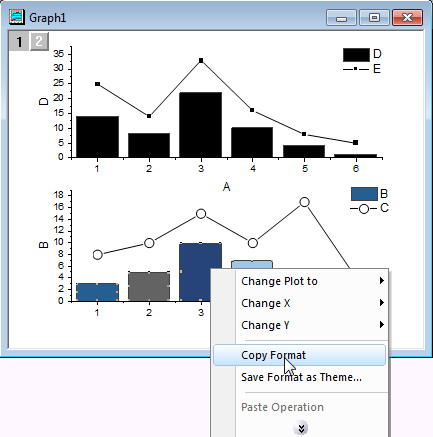
- Wählen Sie Layer 2 und klicken Sie mit der rechten Maustaste, um Format einfügen in: Alle Säulendiagramme: Alle auszuwählen.
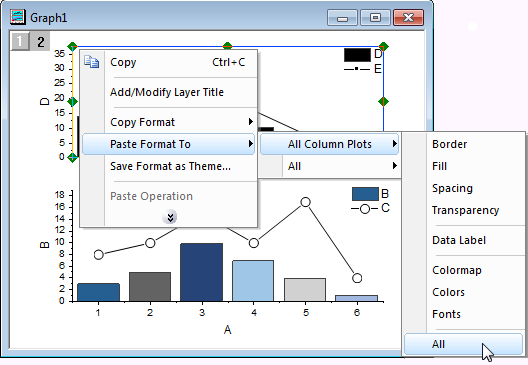
- Die Formateigenschaften werden nur auf das Säulendiagramm im zweiten Layer angewendet.
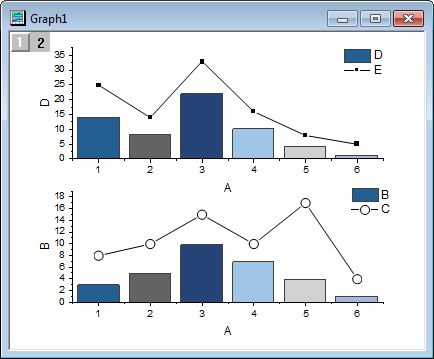
 | Sie können auch das kopierte Format von einem festgelegten Diagrammtyp auf festgelegte Layer/Diagramme oder alle Diagramme in dem Ordner/Projekt anwenden. Dazu halten Sie die SHIFT-Taste gedrückt, wenn Sie ein Element im Kontextmenü Format einfügen in auswählen oder auf Bearbeiten: Format einfügen... klicken, um den Dialog Formate anwenden zu öffnen. Dann können Sie eine Option in der Auswahlliste Umfang anwenden auswählen. 
|
Kontextmenüelemente kopieren und einfügen
Wenn Sie eine Option im Kontextmenü Format kopieren/Format einfügen auswählen, um die Formateigenschaften von einem Diagramm/Diagrammobjekt zu kopieren und auf ein anderen Diagramm/Diagrammobjekt zu übertragen, entsprechen die Formateigenschaften, die in dieser Option enthalten sind, einer einzelnen oder mehreren Bedienelementen im Dialog Details Zeichnung des Diagramms oder im Dialog Eigenschaften des Diagrammobjekts. Nehmen Sie beispielsweise an, dass Sie versuchen, die Formateigenschaften zu übertragen, die von einer Datenzeichnung kopiert wurden. 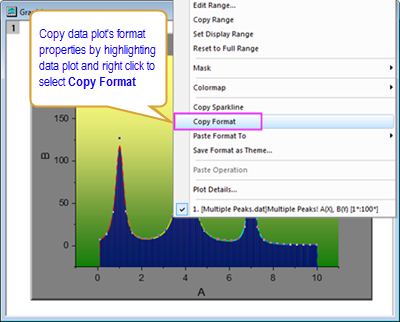
Sie können die Formateigenschaften für jedes Element im Kontextmenü Format einfügen in bestimmen, indem Sie doppelt auf das Quelldiagramm klicken, um den Dialog Details Zeichnung aufzurufen. Die Entsprechungen zwischen den einzelnen Elementen im Kontextmenü Format einfügen in und den Optionen im Dialog Details Zeichnung werden in der Abbildung unten gezeigt:
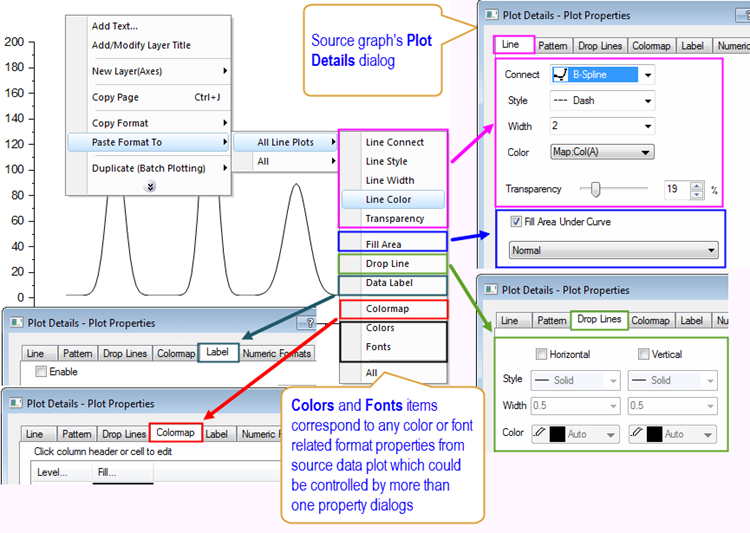
 | Um die Einzelheiten von jedem Element im Kontextmenü Format kopieren/Format einfügen anzuzeigen, können Sie zu Bearbeiten: Format einfügen gehen, um den Dialog Formate anwenden aufzurufen. Die Einzelheiten eines bestimmten Elements zeigen Sie dann an, indem Sie zuerst das Kontrollkästchen Alle unter Anzuwendende Formate deaktivieren und das Kontrollkästchen des gewünschten Elements auf der linken Seite aktivieren. Danach klicken Sie auf die Schaltfläche Designdetails bearbeiten  , um das Anzeigefeld Details erweitern und alle Einzelheiten anzuzeigen. , um das Anzeigefeld Details erweitern und alle Einzelheiten anzuzeigen. |
| Hinweis: Es gibt einige Eigenschaften von Textobjekten, die nicht kopiert und in andere Textobjekte eingefügt werden können. Wenn die Textobjekteigenschaft durch Einfügen einer Escape-Sequenz in das Textobjekt erstellt wird, wird es nicht in ein anderes Textobjekt kopiert. Aktionen, die Escape-Sequenzen in Textobjekte einfügen:
- Anwenden von Formatoptionen auf Teile des Textobjekts im WYSIWYG-Modus.
- Erstellen oder Bearbeiten von Textobjekten über das Dialogfeld Objekteigenschaften.
Weitere Informationen zu Escape-Sequenzen finden Sie unter Escape-Sequenzen in der Origin-Hilfe.
|
|